반응형
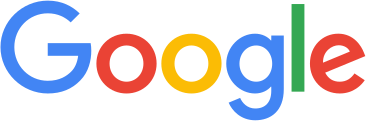
이번 포스팅은 프론트단에서 구글 소셜로그인으로 토큰까지 발급받을 수 있는 방법에 대해 정리한 글입니다.
1. 구글 API 등록하기
https://console.cloud.google.com/apis/dashboard
Google 클라우드 플랫폼
로그인 Google 클라우드 플랫폼으로 이동
accounts.google.com
1-1. [사용자 인증 정보] 탭에서 승인된 자바스크립트 원본과 승인된 리디엑션 URI을 적습니다.
(주의! 127.0.0.1 은 오류가 나므로 localhost로 적습니다. )

1-2. [OAuth 동의 화면] 탭에서 게시 상태, 사용자 유형(외부), 테스트 사용자(테스트할 이메일) 적습니다.
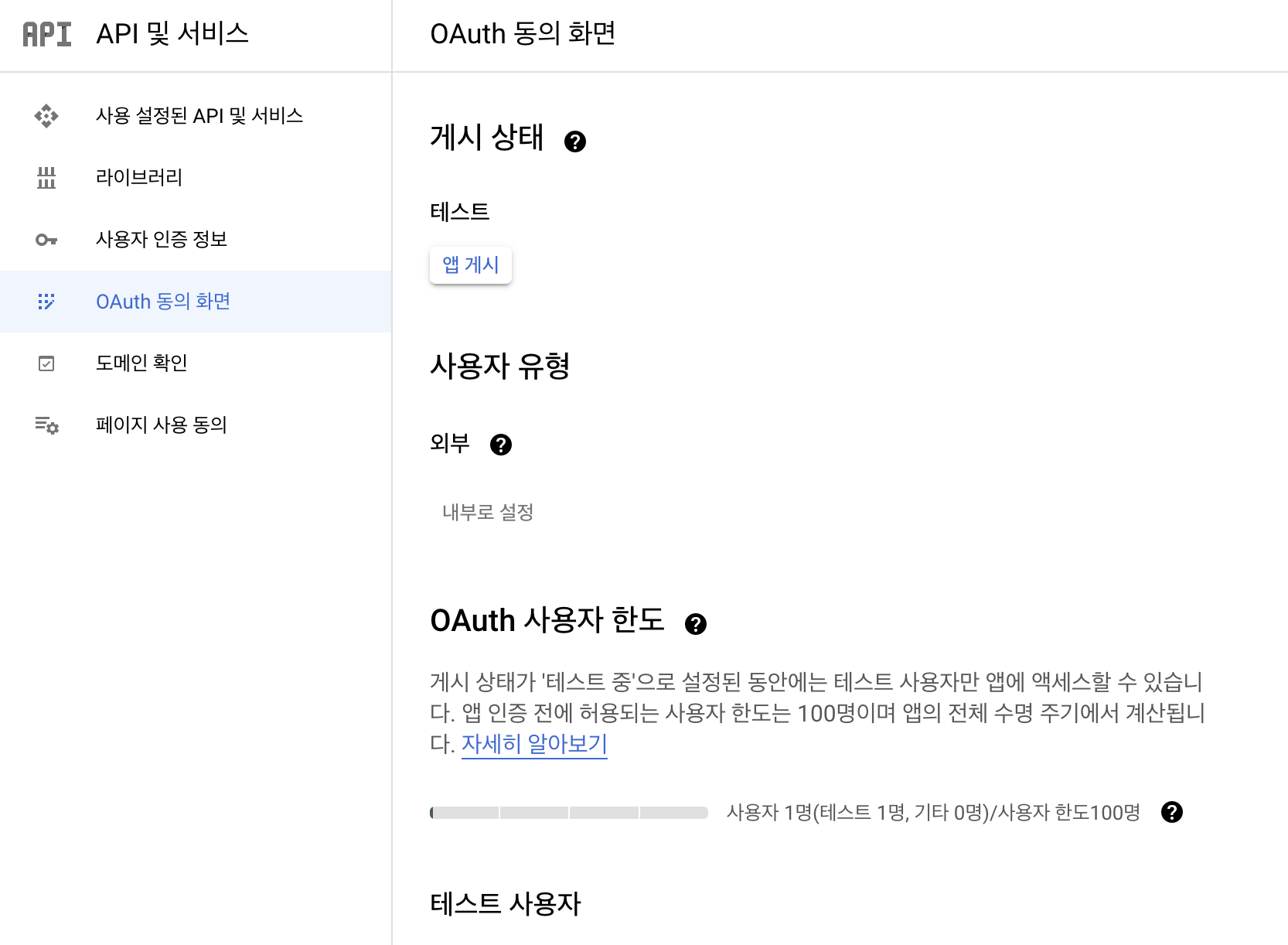
구글 클라이언트 아이디는 secretData.js라는 파일에 따로 보관하여 github에는 올라가지 않도록 주의하도록 합니다.
구글 버튼은 react-google-login 라는 라이브러리를 사용했다.
(npm i react-google-login 로는 설치가 되지 않아서 force로 설치했습니다. )
import GoogleLogin from "react-google-login";
구글 버튼 css

.googleBtn {
margin: 0px 0px;
width: 48px;
height: 48px;
border-radius: 100% !important;
& div {
width: 48px;
height: 48px;
border-radius: 100% !important;
& svg {
margin: 5px 1px 0px 5px;
}
}
}
코드상 버튼 부분
<GoogleLogin
className='googleBtn'
clientId={GOOGLE_CLIENT_ID}
buttonText=''
onSuccess={onSuccess}
onFailure={onFailure}
/>
버튼과 연결되어있는 코드
추가적으로 라이브러리를 설치해서 사용했습니다.
import { gapi } from "gapi-script"; useEffect(() => {
function start() {
gapi.auth2.init({
clientId: GOOGLE_CLIENT_ID,
scope: "email",
});
}
gapi.load("client:auth2", start);
}, []);
const onSuccess = (res) => {
const profile = res.getBasicProfile();
const userdata = {
email: profile.getEmail(),
image: profile.getImageUrl(),
name: profile.getName(),
};
// 로그인 성공 후 실행하기 원하는 코드 작성.
sessionStorage.setItem("g_access_token", res.accessToken);
axios({
method: "post",
url: `백엔드 구글 엔드포인트추가`,
data: res.accessToken,
});
navigate("/puppyauthentication");
};
const onFailure = (res) => {
Swal.fire({
icon: "warning",
text: "구글 로그인에 실패하였습니다",
width: "400px",
});
console.log("err", res);
};
⚠️저는 로컬 환경에서 테스트했기 때문에 배포환경에서는 위 코드에서 추가적인 설정이 필요할 수 있습니다. ⚠️
😃 잘못된 개념 전달이 있다면 댓글 부탁드립니다. 저의 성장에 큰 도움이 됩니다🤓
반응형
